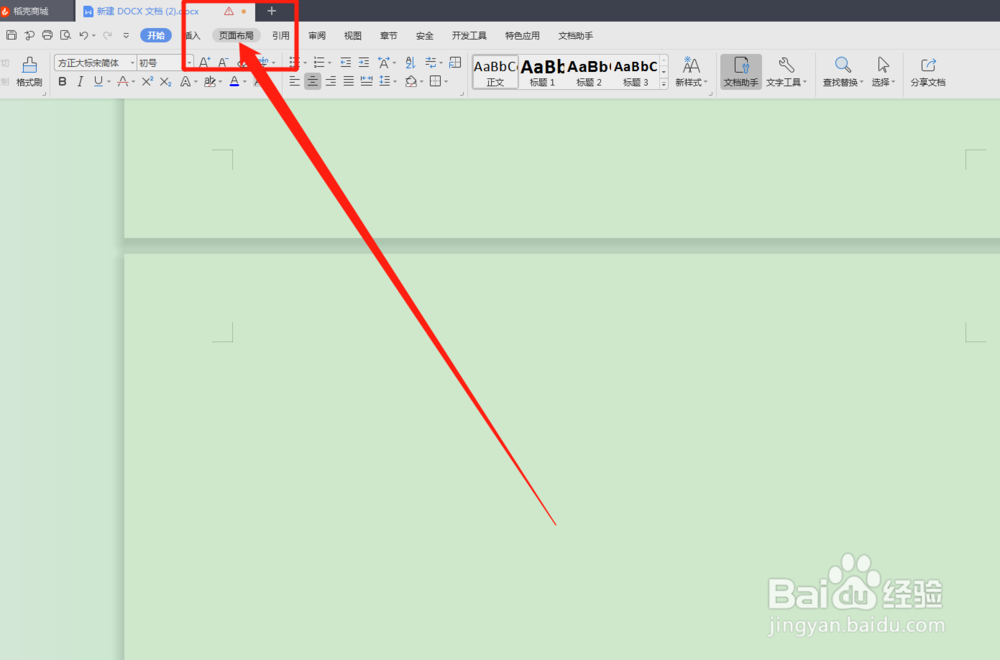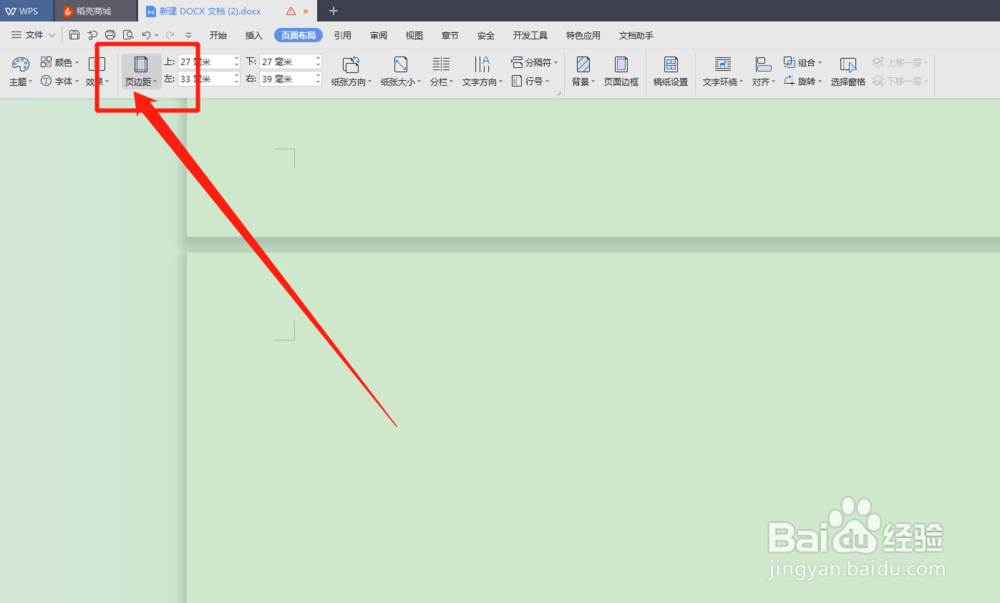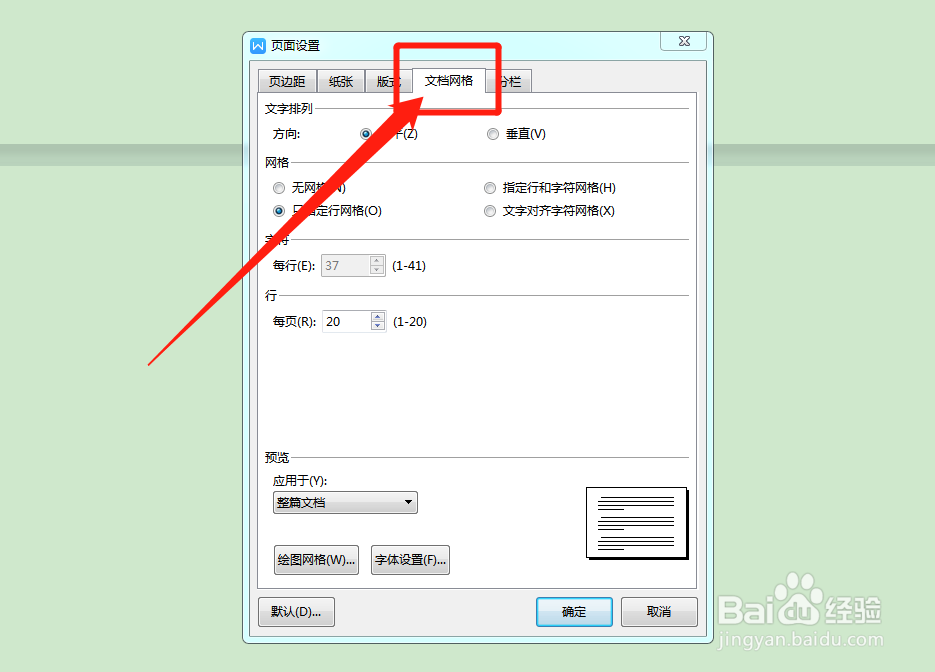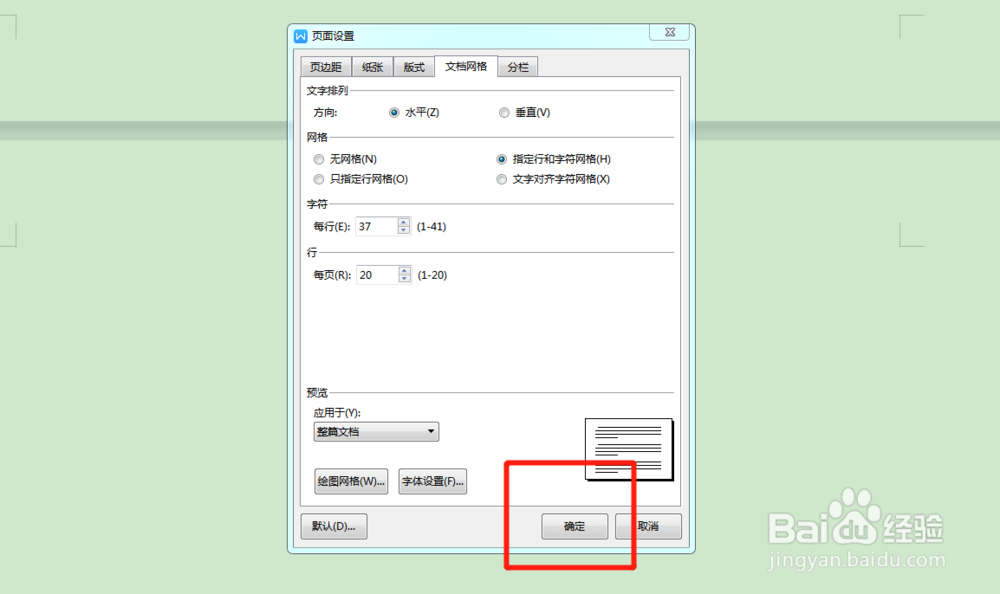WPS文档如何设置每页固定行数,每行固定字数
1、找到工具栏中的“页面布局”,点击选择。
2、点击选择子菜单中的“页边距”。
3、找到下拉菜单中的最后一项“自定义页边距”。
4、在子窗口“页面设置”中选择“文档网格”一项。
5、点击“指定行和字符网格”前的小圆圈,然后在下方设置每行和每页的字符和行数。
6、点击右下角的“确定”即可。
声明:本网站引用、摘录或转载内容仅供网站访问者交流或参考,不代表本站立场,如存在版权或非法内容,请联系站长删除,联系邮箱:site.kefu@qq.com。
阅读量:60
阅读量:49
阅读量:67
阅读量:41
阅读量:26